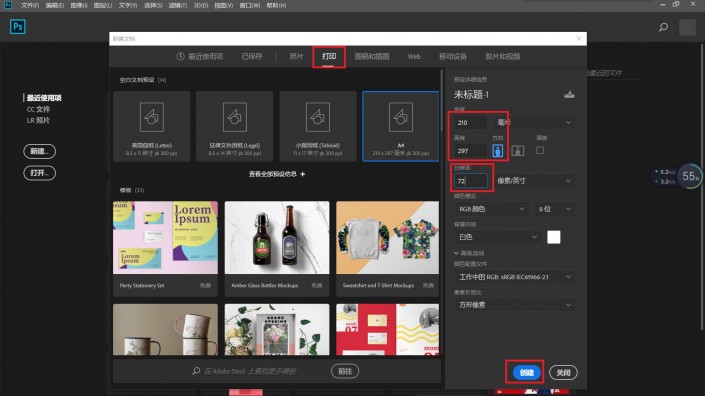故障效果,把李克勤演唱会现场照片制作成故障效果的海报
来源:站酷
作者:柒蚁Design
学习:7822人次
本篇教程通过PS把把李克勤演唱会现场照片制作成故障效果的海报,故障效果最近很火,没办法,“抖音”那款APP太火,以至于被叫成“抖音效果”,这种说清不清效果的海报制作起来其实很简单,同学们也在网站有练习过,本篇教程一样是手把手通过实例来教同学如何制作这款故障效果的海报,一起来练习一下吧。
效果图:
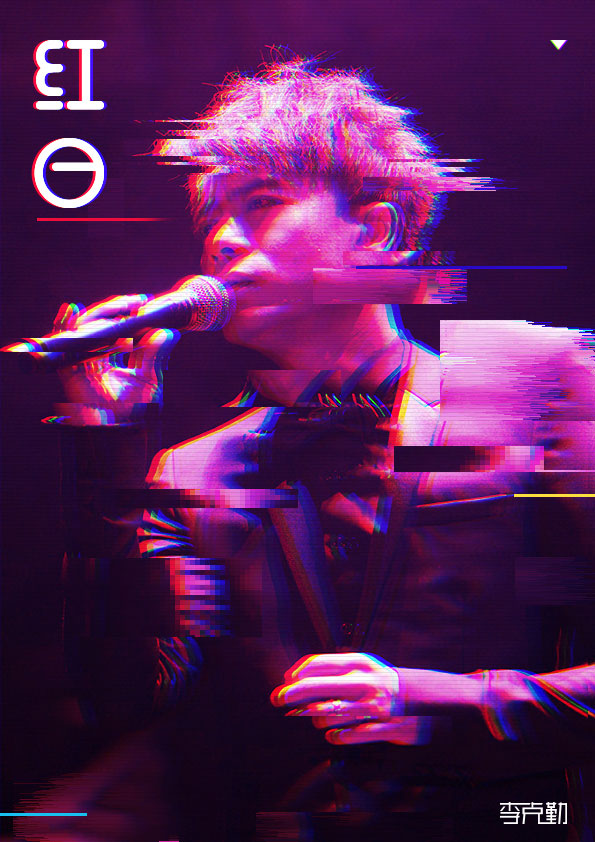
操作步骤:
本作品主要运用的软件是PS,完成这一副作品只需要四个步骤就可以了:
1.人物图片的选择
2.创建颜色误差
3.错位技法的表现
4.海报与文字的搭配
完成这四个步骤,你要是还做不出时尚潮流高逼格的抖音风,那么感觉你就应该反思了。
1.人物图片的选择
先思考下,抖音风这一类的设计能够运用在什么设计上,据我的分析该风格并不适合运用于所有的设计,大概可以运用在促销、激情、科技感、运动感强烈的设计中,那么我这里选择制作一位歌手的海报——李克勤。
在百度中找到自己喜欢的歌手图片保存下来(照片尽量选一些背景不是很复杂的,这样我们就不用去抠图,因为复杂的背景会影响我们前面人物的视觉效果)。
2.创建颜色误差
打开PS,新建大小210mm*297mm,分辨率72
菜单——文件——置入嵌入对象(找到我们刚刚保存的图片)
这里我运用了九宫格原理进行构图,图层名字改为李克勤。
学习 · 提示
相关教程
关注大神微博加入>>
网友求助,请回答!